Erişilebilirlik: Sitenin DOM Sıralamasını Kontrol Etme ve Düzenleme
6 dk.
Bu makalede
- Sitelerdeki DOM sıralaması
- DOM sıralaması neden önemlidir?
- Erişilebilirlik Sihirbazı'nda Otomatik DOM
- Sitenin DOM sıralamasını manuel olarak değiştirme
- Site dili ve DOM sıralaması
Sitenin DOM sıralaması bir sayfadaki içeriğin ekran okuyucular tarafından hangi sırada "okunacağını" ve/veya klavyedeki sekme tuşu kullanılarak gezinilirken hangi sırada vurgulanacağını belirler. Ziyaretçilerinizin sitenizde mümkün olan en iyi kullanıcı deneyimi yaşamasını, içeriği anlamasını ve keyfini çıkarmasını sağlamak için mantıklı bir sıralamanın takip edilmesi gerekir.
Sitelerdeki DOM sıralaması
Bir sitenin DOM sıralaması temel olarak ögelerin site sayfalarına yüklenme ve okunma sırasıdır. Wix, ögelerin görsel sıralamasına göre otomatik olarak bir DOM sıralaması belirler. Erişilebilirlik araçlarımızı geliştirirken aşağıdaki ekran okuyucuları kullanarak ürünlerimizi test ederiz:
- Windows + Firefox veya Chrome: NVDA (Ücretsiz okuyucu)
- iOS + Safari: Voiceover (Yerleşik okuyucu)
Bir başka deyişle, sitenizin otomatik DOM sıralamasını yukarıdaki uygulamaların işlevlerini göz önünde bulundurarak oluştururuz.
DOM sıralaması neden önemlidir?
Bazı ziyaretçiler sitenizde gezinmek için yardımcı teknolojiler kullanabilir. Bu teknolojiler, site içeriğini tarayarak ve ziyaretçiye yüksek sesle okuyarak görme engelli ve koşulları olan ziyaretçilere yardımcı olur.
Ekran okuyucu kullanan ziyaretçilerin yanı sıra hareket kısıtlılığı olan kişiler de sitenizde gezinmek için klavyelerindeki sekme tuşunu kullanabilirler. Bu nedenle sitenizin DOM sıralaması ekran okuyucu ve/veya sekme tuşu kullanan ziyaretçilerin sitenizde mantıklı bir sırayla gezinebilmeleri açısından büyük önem taşır.
Örneğin, önce site menüsü gelmeli, ardından üst bilgideki diğer ögeler, ardından sayfa başlığı, ardından sayfa içeriği vb. onu izlemelidir. DOM sıralamanın yanlış olması, ekran okuyucunun / sekme tuşunun sayfa içeriğini atlamasına neden olabilir.
Sitenizin DOM sıralamasını test etmek mi istiyorsunuz?
Canlı sitenizde klavyenizin Sekme tuşunu veya bir ekran okuyucu kullanarak sitenizin otomatik DOM sıralamasını kontrol edebilirsiniz.
Erişilebilirlik Sihirbazı'nda Otomatik DOM
Studio Editor'da Erişilebilirlik Sihirbazı'nı açtığınızda, DOM sıralamasını otomatik olarak düzenleme seçeneğini görebilirsiniz. Sihirbaz tarafından yapılan taramanın ve bunun sonucunda ortaya çıkan görevlerin doğruluğunu sağladığı için bu onay kutusunu işaretlemenizi öneririz.
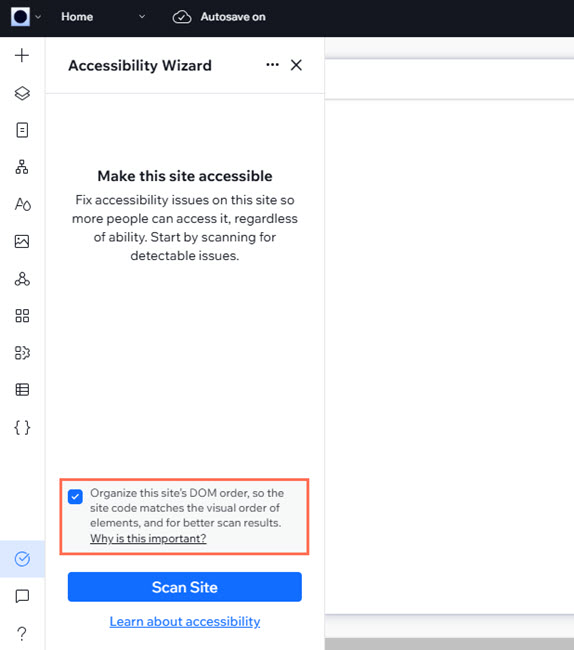
Bu onay kutusunu görmüyor musunuz?
Sitenin DOM sıralamasını otomatik düzenleme seçeneği şu durumlarda görünmez:
- Site Kasım 2024'ten sonra oluşturulduysa
- Daha önce Erişilebilirlik Sihirbazı'nı kullanarak sitenin DOM'unu düzenlediyseniz
- Sitenizde otomatik DOM sıralamasını devre dışı bıraktıysanız.
Sitenin DOM sıralamasını manuel olarak değiştirme
Sitenizin DOM sıralamasının mantıklı olmadığını fark ederseniz, ziyaretçilere daha iyi bir deneyim sağlamak için manuel olarak ayarlayabilirsiniz.
Wix Editor sitelerinde DOM sıralamasını değiştirmek için Erişilebilirlik Sihirbazı ve Katmanlar panelini kullanın. Sitenizi Studio Editor'da oluşturuyorsanız, sıralamayı sitenin Katmanlar ve Sayfalar panellerinden düzenleyebilirsiniz.
Önemli:
Sitenizin sekme sırası mantıklıysa herhangi bir işlem yapmanıza gerek yoktur. Sıra zaten doğruyken değiştirmek, ekran okuyucuları ve/veya Sekme tuşunu kullanan ziyaretçiler için sorunlara neden olabilir.
DOM sıralamasını değiştirmek için:
Wix Editor
Studio Editor
Wix'in siteniz için otomatik olarak bir DOM sıralaması belirlediği için Erişilebilirlik Sihirbazı'ndan devre dışı bırakmanız gerekir. Daha sonra, sitenizin Katmanlar panelinden ögelerin DOM sıralamasını gerektiği gibi manuel olarak ayarlayabilirsiniz.
DOM sıralamasını manuel olarak düzenlemek için:
- Editörünüze gidin.
- Üst çubuktaki Ayarlar sekmesine tıklayın ve Erişilebilirlik Sihirbazı'nı seçin.
- Sağdaki sihirbazda Siteyi Taratın'ı seçin.
- Algılanan sorunlar sekmesine tıklayın.
- Site düzeyi'ni seçin.
- DOM sıralamasını Düzenle'ye tıklayın.
- Manuel Olarak'ı seçin.
- Uygula'ya tıklayın.
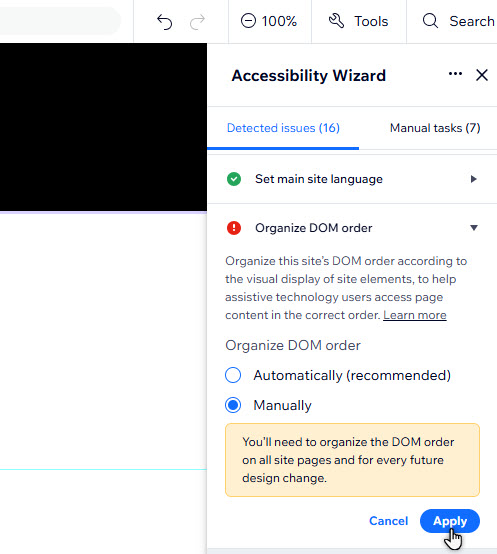
- Editörünüzün sol altındaki Katmanlar simgesine
 tıklayın.
tıklayın. - Listeyi kontrol edin ve gereksiz ögeleri silin. Sitenizde hiçbir işe yaramayan ve ekran okuyucu kullanıcılarının kafasını karıştırabilecek çoğaltılmış ögeler buna dahildir.
- Kalan ögeleri listede istediğiniz konuma sürükleyip bırakarak sıralamayı düzenleyin.
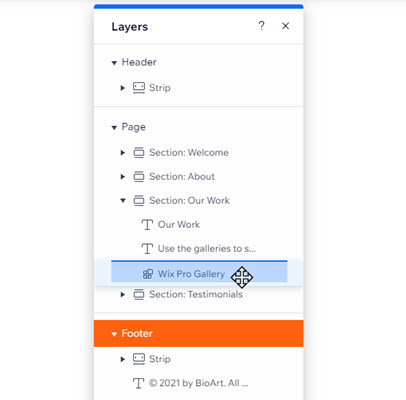
Sonraki adım:
Mobil Editör'ü açın ve aynı adımları tekrarlayın.
Notlar:
- Sekme tuşunu kullanarak bir sitede gezinirken, sayfa metinleri gibi statik ögeler arasında değil, yalnızca etkileşimli ögeler arasında geçiş yaparsınız. Ekran okuyucuyu sayfa metinleri gibi statik ögeler üzerinde test etmek istiyorsanız, ekran okuyucunuzun yardım merkezine gidin ve web sitelerinde klavyeyi kullanarak gezinmeye ilişkin talimatlarını uygulayın.
- Sabitlenmiş ögeler otomatik olarak sekme sırasının sonunda gelir. Eğer sıralamada daha başlarda gelmesini istiyorsanız, ögenin sabitlemesini kaldırmanızı ve ögeyi üst bilgi kısmına yerleştirmenizi öneririz.
Sırada ne var?
Sitenizin erişilebilirliği üzerinde çalışmaya devam etmek için Erişilebilirlik Yapılacaklar Listesi'ne geri dönün.
Site dili ve DOM sıralaması
Farklı dillerin farklı okuma yönleri (ör. İngilizce soldan sağa ve İbranice sağdan sola okunur). Bir sitenin dilini farklı okuma yönüne sahip bir dille değiştirdiyseniz, ögelerin görsel sıralaması ve DOM sıralaması artık uyumlu olmayabilir.
Ögelerin site dilinin okuma yönüyle eşleştiğinden emin olmak için Erişilebilirlik Sihirbazı'nda otomatik DOM seçeneğini etkinleştirmenizi öneririz.
Önemli:
Site hem soldan sağa hem de sağdan sola dillerde içerik sunuyorsa, bunun yerine DOM sıralamasını manuel olarak ayarlamanızı öneririz.
Sihirbazda otomatik DOM sıralamasını etkinleştirmek için:
- Erişilebilirlik Sihirbazı ile siteyi tarayın.
- Algılanan sorunlar sekmesine tıklayın.
- Site düzeyi'ni seçin.
- DOM sıralamasını Düzenle'ye tıklayın.
- Otomatik (önerilen) seçeneğini işaretleyin.
- Uygula'ya tıklayın.
- (İsteğe bağlı) Hizalanmış olduklarından emin olmak için site ögelerinin görsel görünümünü kontrol edin.
Notlar:
- Bu seçenek ögelerin görsel görünümünü değiştirebilir, bu nedenle sitenin istediğiniz gibi göründüğünden emin olmak için değişiklikleri incelemenizi öneririz.
- Bu özellik tüm site bileşenlerini desteklemediğinden, bazen okuma yönlerini manuel olarak ayarlamanız gerekebilir.
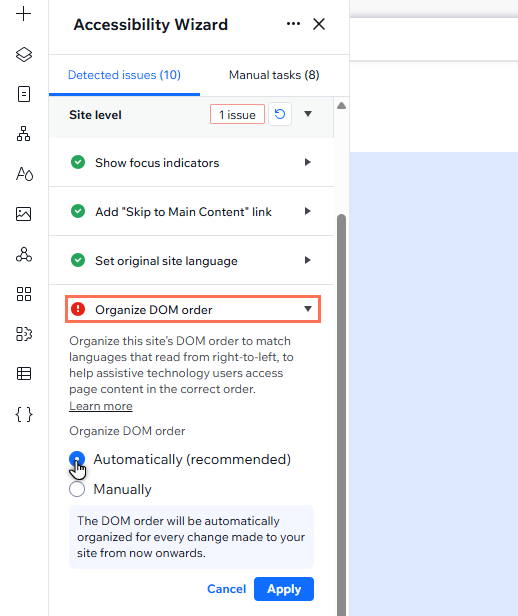
Fikrinizi mi değiştirdiniz?
Otomatik DOM sıralamasını editörünüzden geri alabilirsiniz:
- Wix Editör: Editörünüzün üst çubuğunda bulunan Geri Al simgesine
tıklayın.
Not: Bu seçenek yalnızca DOM sıralamasının otomatik olarak yeniden düzenlenmesi durumunda yaptığınız son eylemdir. - Studio Editor: Site geçmişinden sitenin önceki bir sürümünü geri yükleyin.

